3DMax金色烤漆参数怎么调出来呀?
设·集合小编 发布时间:2023-03-10 16:18:18 1077次最后更新:2024-03-08 11:05:43
在我们日常工作中使用“3DMax软件”会遇到各种各样的问题,不管是新手还是高手都会遇到自己不知道的问题,比如“3DMax金色烤漆参数怎么调出来呀?”,下面就讲解一下怎么解决该问题吧,此教程共分为7个步骤,用的是联想天逸台式电脑,电脑操作系统版本以Win7为例,希望能帮助到各位小伙伴!
工具/软件
电脑型号:联想(Lenovo)天逸510S
操作系统:Windows7
软件名称:3DMax
步骤/教程
1、首先,在桌面上找到并打开3DMax软件,单击[创建]-[几何体]-[球体],在绘图区域中绘制六个球模型,如下图所示,然后进入下一步。

2、其次,完成上述步骤后,单击上方菜单栏中的[渲染]-[渲染设置],如下图所示,然后进入下一步。

3、接着,在弹出的渲染设置窗口中,单击[指定渲染器]-[产品级别]-[Vary-Adv2.10.01]以调出vary渲染器,如下图所示,然后进入下一步。

4、然后,单击[材料编辑器]-[standard]-[VAryMlt]设置Vary材料球,并根据图示的参数设置烤漆材料,如下图所示,然后进入下一步。
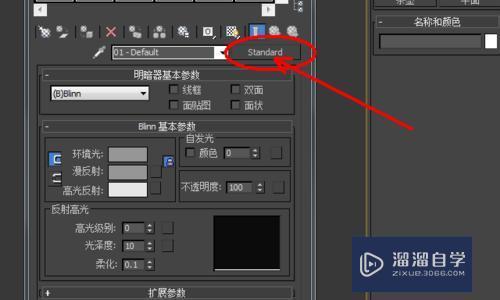
5、随后,单击[漫反射]旁边的调色板,然后将颜色设置为白色,如下图所示,然后进入下一步。

6、接着,将白色烤漆球拉到新材料球的位置,然后复制烤漆球。
单击[漫反射]旁边的调色板,将颜色设置为金色,在其中设置一个金色材料球,如下图所示,然后进入下一步。

7、最后,调整球体模型的位置后,单击[渲染]-[渲染设置],然后将输出尺寸设置为3000
* 2250mm。再单击【渲染】将附好烤漆材质的模型渲染出图即可,如下图所示。这样,问题就解决了。

相关文章
广告位


评论列表